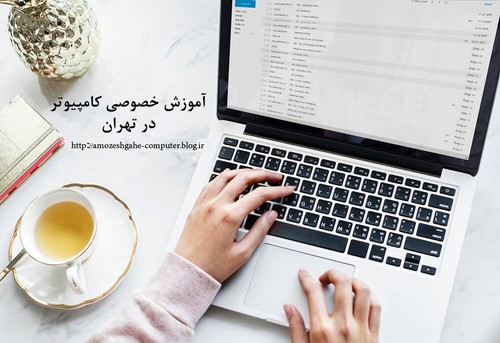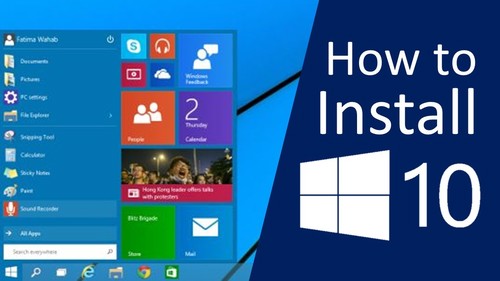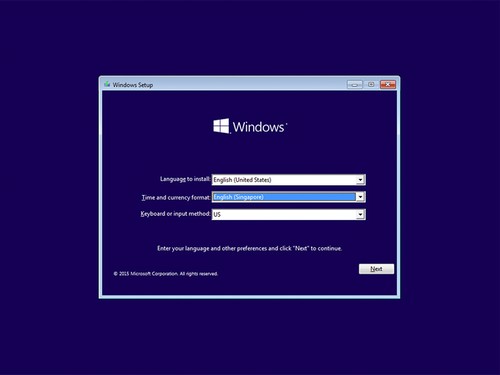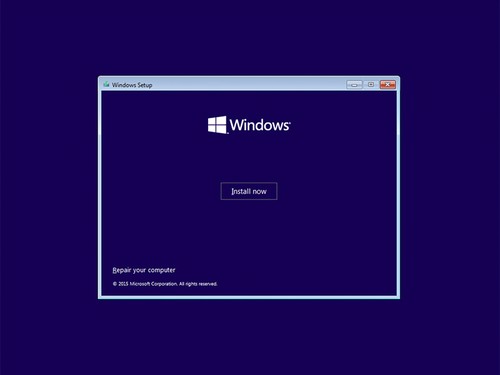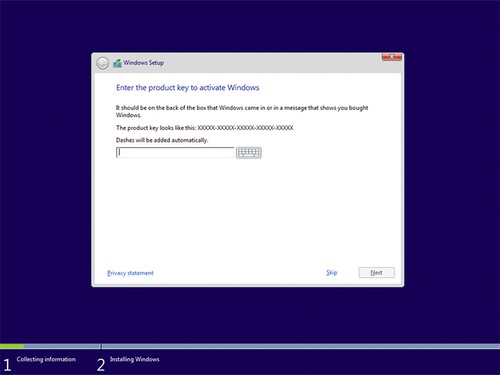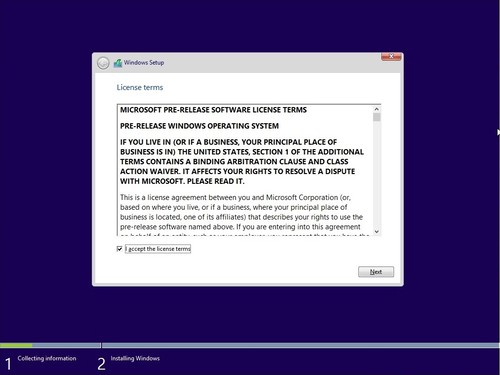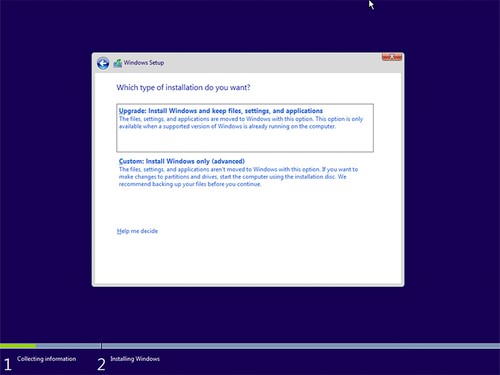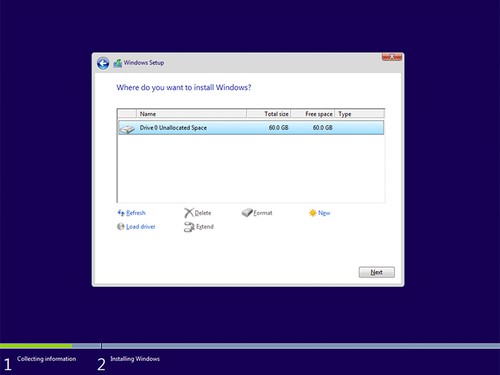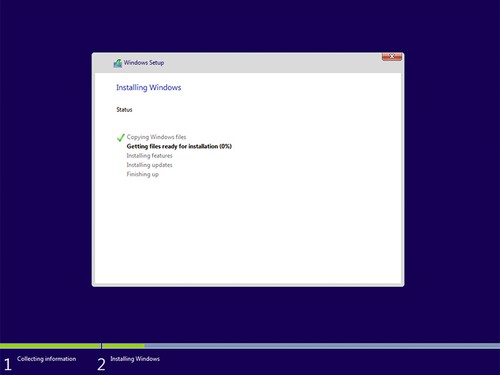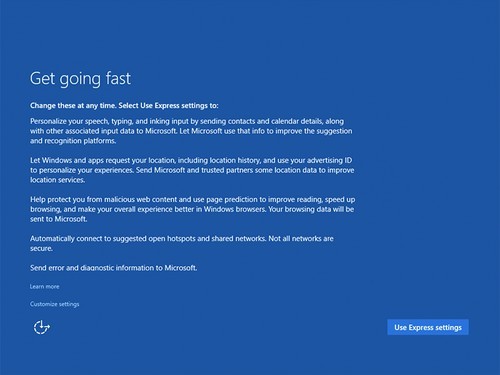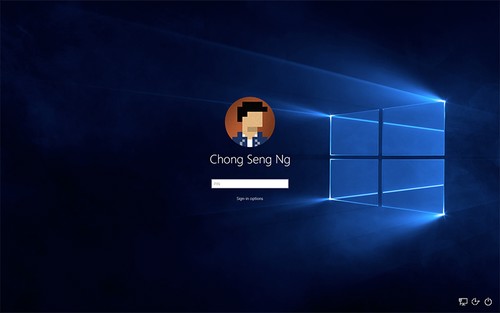آموزش تصویری نصب ویندوز 10
آموزش تصویری نصب ویندوز 10
مراحل زیر را برای نصب ویندوز دنبال کنید
1 - اگر شما ویندوز ۱۰ را با استفاده از USB فلش درایو بوت و یا دی وی دی نصب کنید. اینجا پنجره ای است که فرمت زبان، زمان و روش ورودی صفحه کلید را انتخاب می کنید و سپس روی دکمه Next کلیک کنید.
2- روی نوشته Install Now کلیک کنید.
3 – در این مرحله بستگی به نوع سی دی یا فلش شما با صفحه وارد کردن لایسنس ویندوز 10 روبرو می شوید که دو حالت دارد :
الف – شما سریال ویندوز دارید در این صورت سریال را وارد کنید و روی Next کلیک کنید .و بقیه مراحل نصب را دنبال کنید.
ب – شما لایسنس ویندوز را ندارید ، در این حالت روی Skip یا I don’t have a product key کلیک کنید و بقیه مراحل نصب را دنبال کنید.
4- در این مرحله تیک I accept the license terms را زده و روی Next کلیک کنید.
5- در این مرحله روی Custom: Install Windows only (advanced) کلیک کنید.
6- در مرحله بعدی باید درایوی که قصد نصب ویندوز 10 را دارید انتخاب کنید
7- این مرحله وارد کپی کردن اطلاعات ویندوز 10 را روی هارد دیسک نمایش می دهد که باید تا اتمام نصب صبر کنید.
8- اگر با مرحله ای مانند تصویر زیر مواجه شدید ، یعنی سیستم در حال ریستارت می شود که باید صبر داشته باشید یا روی Restart now کلیک کنید
بعد از این مرحله سیستم ریستارت شده و شما بعد از بالا امدن سیستم لولگوی ویندوز 10 را خواهید دید که بعد از چند دقیقه دوباره ریستارت شده و وارد مراحل نصب نهایی ویندوز 10 می شوید که باید روی Use express settings کلیک کنید ( دقت داشته باشید بهتر است اینترنت خود را قطع کنید و یا به وای فای های پیشنهادی اصلا وصل نشوید ، چون در اینصورت باید اکانت مایکروسافت خودتان را وارد کنید ، البته اگر اکانت مایکروسافت دارید مشکلی نیست و اینترنت را وصل کنید
9- نصب ویندوز به پایان رسید شما وارد پنجره خوش آمدگویی می شوید.
لطفا نظرات و پیشنهادات خود را در قسمت زیر درج کنید
- ۹۸/۱۰/۱۱
- ۷۵۵ نمایش